安装win10提示处理器不支持nx为哪般
来源:www.laobaicai.net 发布时间:2016-03-10 16:10
win7升级win10有时候并不是一件容易的事,经常出现各种小问题,最近就有网友在安装win10时,遇到提示无法安装window10,因为你的处理器不支持nx,这是怎么回事呢?难道还要跟电脑更换新的cpu?其实大可不必,下面就一起来看win10处理器不支持nx的应对方案。
方法一:开启cpu执行禁止位功能
这种情况是因为bios中(执行禁止位)未开启导致,只要打开就可以了。如下图是微星主板,进入bios后,点击左侧OC(超频),然后点击中间窗口“CPU Fearures(处理器属性)”,找到“Execute bit suppore(执行禁止位)”,点击“Disabled(禁用)”,在新窗口中点击选择“Enabled(启用)”然后按f10保存退出。
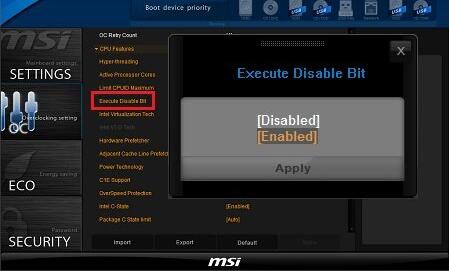
温馨提示:旧版bios设置方法:将“Security”选项卡下,“Boot Sector Virus Protection”项目设置为“Enabled”。
方法二:关闭系统dep(数据执行保护)
在安装程序窗口,按下Shift+F10,在出现的命令提示符窗口输入下面的命令后回车:
bcdedit.exe/set {current} nx AlwaysOff pause
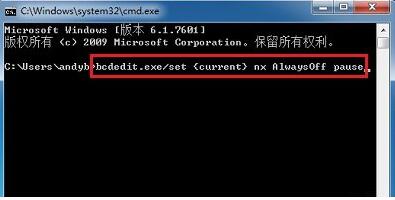
提示成功后退出命令提示符窗口,重新安装试试看。
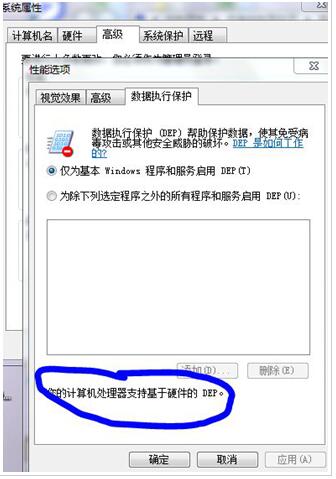
注:在系统属性里的高级选项里的性能设置-数据执行保护下可以看到是否打开。
关于安装win10提示处理器不支持nx的解决方法就介绍到这里,通过以上方法设置后,安装win10时就不会遇到这种提示了,希望以上的方法可以帮助到大家。
推荐阅读
"win10系统亮度调节无效解决方法介绍"
- win10系统没有亮度调节解决方法介绍 2022-08-07
- win10系统关闭windows安全警报操作方法介绍 2022-08-06
- win10系统无法取消屏保解决方法介绍 2022-08-05
- win10系统创建家庭组操作方法介绍 2022-08-03
win10系统音频服务未响应解决方法介绍
- win10系统卸载语言包操作方法介绍 2022-08-01
- win10怎么还原系统 2022-07-31
- win10系统蓝屏代码0x00000001解决方法介绍 2022-07-31
- win10系统安装蓝牙驱动操作方法介绍 2022-07-29
老白菜下载
更多-
 老白菜怎样一键制作u盘启动盘
老白菜怎样一键制作u盘启动盘软件大小:358 MB
-
 老白菜超级u盘启动制作工具UEFI版7.3下载
老白菜超级u盘启动制作工具UEFI版7.3下载软件大小:490 MB
-
 老白菜一键u盘装ghost XP系统详细图文教程
老白菜一键u盘装ghost XP系统详细图文教程软件大小:358 MB
-
 老白菜装机工具在线安装工具下载
老白菜装机工具在线安装工具下载软件大小:3.03 MB










